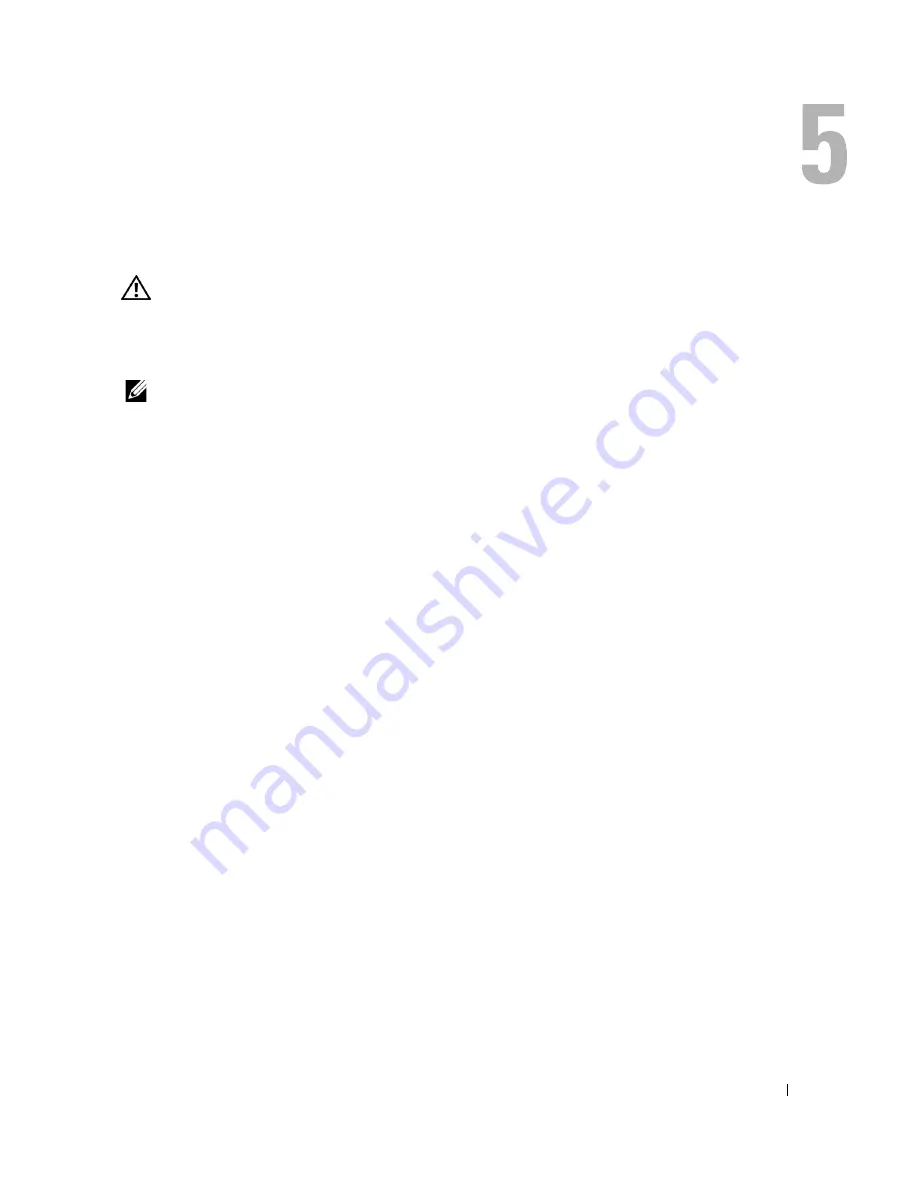
Troubleshooting Your TV
37
Troubleshooting Your TV
CAUTION:
If at any time you see smoke or sparks coming from your TV, unplug the TV immediately
and contact Dell. Do not try to perform any troubleshooting steps.
Troubleshooting Tips
NOTE:
Some problems may be related to devices you have connected to your TV. For additional
troubleshooting help, see the documentation for any devices connected to your TV.
Most problems with your TV may be caused by not having the correct input source selected.
Each connector on the TV (side and bottom) is associated with an input source, which are
labeled
AV1
through
AV6
in the
Input Select
menu.
•
AV1
— Composite connector on the side of the TV
•
AV2
— Composite connector on the bottom of the TV
•
AV3
— S-Video connector on the side of the TV
•
AV4
— S-Video connector on the bottom of the TV
•
AV5
— Component connector on the bottom of the TV
•
AV6
— Component connector on the bottom of the TV
You can also select the following input sources:
•
TV
- ANT/Cable connector on the bottom of the TV
•
VGA
- VGA connector on the bottom of the TV
•
DVI
- DVI connector on the bottom of the TV
•
SCART
- SCART connector on the back of the TV
Summary of Contents for W2600
Page 13: ...12 About Your TV w w w d e l l c o m s u p p o r t d e l l c o m ...
Page 23: ...22 Setting Up Your TV w w w d e l l c o m s u p p o r t d e l l c o m ...
Page 29: ...28 Your Remote Control w w w d e l l c o m s u p p o r t d e l l c o m ...
Page 37: ...36 Using the On Screen Display w w w d e l l c o m s u p p o r t d e l l c o m ...
Page 47: ...46 Troubleshooting Your TV w w w d e l l c o m s u p p o r t d e l l c o m ...
Page 51: ...50 Specifications for Your TV w w w d e l l c o m s u p p o r t d e l l c o m ...
Page 65: ...64 À propos de votre téléviseur w w w d e l l c o m s u p p o r t d e l l c o m ...
Page 75: ...74 Installation de votre téléviseur w w w d e l l c o m s u p p o r t d e l l c o m ...
Page 81: ...80 Votre télécommande w w w d e l l c o m s u p p o r t d e l l c o m ...
Page 103: ...102 Caractéristiques de votre téléviseur w w w d e l l c o m s u p p o r t d e l l c o m ...
Page 116: ...Informationen über das TV Gerät 115 Audio Kabel 2 Mischsignalkabel DVI Kabel VGA Kabel ...
Page 127: ...126 Einrichten des TV Gerätes w w w d e l l c o m s u p p o r t d e l l c o m ...
Page 133: ...132 Fernbedienung w w w d e l l c o m s u p p o r t d e l l c o m ...
Page 141: ...140 Verwenden des OSD Menüs w w w d e l l c o m s u p p o r t d e l l c o m ...
Page 155: ...154 Technische Daten des TV Gerätes w w w d e l l c o m s u p p o r t d e l l c o m ...
Page 169: ...168 Informazioni sul televisore w w w d e l l c o m s u p p o r t d e l l c o m ...
Page 179: ...178 Configurazione del televisore w w w d e l l c o m s u p p o r t d e l l c o m ...
Page 185: ...184 Telecomando w w w d e l l c o m s u p p o r t d e l l c o m ...
Page 193: ...192 Utilizzo dell OSD on screen display w w w d e l l c o m s u p p o r t d e l l c o m ...
Page 207: ...206 Specifiche tecniche del televisore w w w d e l l c o m s u p p o r t d e l l c o m ...
Page 220: ...Acerca de su televisor 219 Cable de sonido 2 Cable compuesto Cable DVI Cable VGA ...
Page 231: ...230 Configuración del televisor w w w d e l l c o m s u p p o r t d e l l c o m ...
Page 237: ...236 El mando a distancia w w w d e l l c o m s u p p o r t d e l l c o m ...
Page 257: ...256 Solución de problemas del televisor w w w d e l l c o m s u p p o r t d e l l c o m ...
Page 261: ...260 Especificaciones del televisor w w w d e l l c o m s u p p o r t d e l l c o m ...
















































